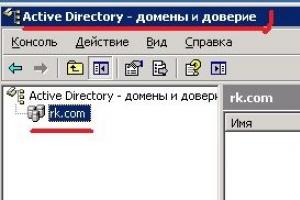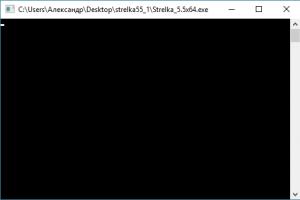Как да изтрия Facebook страница за постоянно. Как да изтрия страница във Facebook. Какво да направите, ако паролата ви е изгубена
Здравейте всички! Днешната ни статия ще бъде посветена на тези, които искат временно или завинаги да се отърват от акаунта си във Facebook. Да, ние ще проверим на практика изтриването и замразяването на вашата страница.
Деактивиране на акаунта чрез официалния уебсайт
Самата дума деактивиране означава, че ако използвате тази функция, просто ще замразите страницата си и можете да възстановите достъпа до нея по всяко време. Що се отнася до мен, това е много удобно за тези, които първо кълцат от рамото и след това съжаляват.
И така, отиваме на официалния уебсайт и влизаме под акаунта, който искаме да деактивираме. След това щракнете върху стрелката в горния десен ъгъл (бутон за меню) и изберете „Настройки“ от падащия списък.
Менюто с настройки се отваря от дясната страна на екрана. Кликнете върху елемента „Сигурност“.

В настройките за сигурност погледнете последния елемент „Деактивиране на акаунта“ и срещу него кликнете върху бутона „Редактиране“.

Представен ни е текст, който описва по-подробно тази процедура и до какво може да доведе. Прочитаме всичко това и кликваме върху връзката „Деактивиране на акаунта“.

Въведете паролата, за да потвърдите нашето действие:

По принцип това е всичко, всичко, което трябва да направите, е да следвате няколко прости стъпки и акаунтът ви ще бъде деактивиран.
Деактивиране на страница от мобилно приложение на Android.
Ако сте свикнали да използвате приложението Facebook на вашия смартфон, тогава можете да замразите страницата си от него.
Влизаме и горе вляво кликваме върху бутона на менюто под формата на три вертикални ивици

Превъртете надолу списъка, който се отваря, и щракнете върху „Настройки на акаунта“:

След това изберете „Сигурност“:

В настройките за сигурност, до елемента „Акаунт“, щракнете върху бутона „Деактивиране“. След това следвайте няколко прости инструкции и ще успеете:

Как да изтриете акаунт за постоянно
Ако функцията за деактивиране на акаунта не е подходяща за вас и искате напълно да се отървете от страницата си, тогава настройките на страницата няма да ви помогнат. Там просто няма такава функция. Връзката за изтриване на вашия акаунт е представена изцяло и неотменимо на страниците за техническа поддръжка на самия Facebook.
Аз също мога да ви го осигуря.
Решихте ли да изтриете профила си във Facebook? Ще ви покажем как да направите това.
Навигация
В социална мрежа FacebookЗа разлика от други, изтриването и деактивирането на страница са напълно различни неща. В тази статия ще говорим за това как се различават тези две операции и как да ги изпълните.
Каква е разликата между деактивиране и изтриване?
Когато деактивирате акаунта си на Facebookпрофилът става недостъпен за други потребители. Качените снимки се изтриват, но част от информацията, като име и фамилия, ще остане в публичните страници, за които се абонирате. Деактивиранпрофилът може лесно да бъде върнат обратно, така че ако планирате някога да започнете да използвате Facebook, тогава е по-добре да деактивирате страницата, отколкото да я изтриете напълно.
Ако напълно изтриете страницата си от социална мрежа Facebook, тогава всичко ще бъде изтрито без възможност за възстановяване.Но не забравяйте за сътрудничеството на социалната мрежа с американските разузнавателни агенции и следователно копие на профила може да бъде запазено на един от техните сървъри. Въпреки че ако вие законопослушенгражданин, тогава няма от какво да се страхувате.
Деактивиране на Facebook профил
За временно изтриване на страница (деактивиране):
- Сега в лявото меню отидете на „Безопасност“.
- Намерете връзката в долната част на новия прозорец "Деактивирай профила"и щракнете върху него.

- На новата страница трябва да посочите причината за изтриването. По-добре е да изберете "Друго". И не забравяйте да поставите отметка в квадратчето до елемента „Отказ от получаване на известия“, в противен случай всички писма ще продължат да пристигат на вашия имейл адрес.


- Въведете го и щракнете върху "Изпращане".
Сега вашата страница е деактивирана, но ако желаете, винаги можете да я възстановите.
Пълно изтриване на фейсбук страница
- За да изтриете напълно страницата си от социална мрежа
Социалните мрежи са чудесна възможност за общуване с хора по света онлайн. Ето как мнозина намират съдбата си, създават полезни контакти и не губят стари познати. Въпреки това, не всеки използва предварително създаден акаунт в Интернет и тогава следният въпрос може да стане релевантен: как да изтриете страница във Facebook? Може би животът ви се е променил драматично и ви налага да преразгледате всичките си познанства. Можете да разрешите тази ситуация, като предприемете определени действия. Повече информация за това по-долу.
Как да изтрия страница във Facebook
За да изтриете напълно страницата си във Facebook, ще трябва не само да деактивирате акаунта си в сайта (премахване на данни с възможност за възстановяване), но и да го изтриете завинаги. Също така ще трябва да премахнете инсталираните приложения за социални мрежи на други устройства (например смартфони, таблети). Тези действия ще ви дадат възможност да играете на сигурно и да премахнете абсолютно всичките си данни и снимки от социалната мрежа. Как да направите това, вижте подробните инструкции, описани по-долу.
Премахнете се от Facebook завинаги
За да научите как да изтриете завинаги страница във Facebook, следвайте стъпките стъпка по стъпка по-долу. Този алгоритъм ще изтрие личния ви акаунт без възможност за възстановяване на данни. В този случай всички ваши снимки, контакти, коментари, оставени навсякъде, ще изчезнат напълно.
Изтриването на личен профил в социална мрежа е възможно с помощта на смартфон. За да направите това, трябва да имате инсталирано Facebook приложението на телефона си. Може да не успеете да премахнете всичките си данни завинаги, но в началото можете поне просто да деактивирате страницата. Това ще ви послужи като допълнителен начин бързо да скриете цялата информация за себе си. И така, как да изтриете страницата си във Facebook с телефона си:

- Отворете приложението Facebook на вашия смартфон.
- Долу вдясно ще видите три хоризонтални ивици, щракнете върху тях и ще бъдете отведени до малко меню.
- Тук по-долу изберете Настройки и след това Настройки на акаунта.
- В прозореца, който се отваря, изберете „Сигурност“.
- Най-долу ще видите ред, наречен „Акаунт“, щракнете върху него и профилът ще бъде деактивиран.
Като алтернатива, за да избегнете пълното изтриване на вашия профил, просто блокирайте достъпа до вашите данни на тези потребители, с които не сте искали да общувате. За да направите това, ще трябва да направите някои промени в настройките си за поверителност. Този въпрос не е необичаен за разработчиците на сайта на Facebook, така че те внимателно разгледаха тази точка. Така че, прочетете по-долу за инструкции стъпка по стъпка как да не изтриете страница във Facebook, а просто да я затворите:

- В горния десен ъгъл на сайта щракнете върху малкия триъгълник и ще се появи меню, тук изберете „Настройки“.
- Кликнете върху секцията „Поверителност“. Тук прочетете всички въпроси точка по точка и променете настройките за тях. Например надписът „Достъпно за всички“ означава, че личният профил е достъпен за всички потребители на Facebook. Променете този статус на „Само аз“ и никой няма да вижда вашите данни. По този начин изключвате профила си от мрежата, но всичките ви данни се запазват (просто никой не ги вижда) и веднага ще бъдат възстановени веднага щом върнете състоянието. Единственото нещо е, че общата информация за вас ще остане отворена: име, пол, месторабота, място на обучение.
Видео за това как да се премахнете от Facebook
Ако инструкциите, описани по-горе, останат неясни за вас в някои точки или не сте намерили необходимата допълнителна информация, изгледайте видео инструкциите. Тук ясно ще видите как е възможно да изтриете страница във Facebook по няколко начина: чрез пълно изчистване на данните от мрежата или чрез деактивиране и временно изключване на вашия профил.
Изтриване на акаунт
Деактивиране и изтриване във Facebook
Ако вече не искате да използвате Facebook, можете лесно да изтриете страницата си. Под изтриване на страница имаме предвид вашия акаунт във Facebook, а не страница на уебсайт (организация), като например общност във VK, например.
Когато деактивирате акаунта си, вие скривате цялата си информация във Facebook. Никой друг няма да може да се свърже с вас или да види това, което сте споделили, включително вашите актуализации на състоянието, снимки и т.н. Ако изведнъж искате да се върнете във Facebook, винаги можете да активирате отново страницата си и да възстановите цялата информация. В тази статия ще разгледаме 2 случая:
- Как да деактивирате страница във Facebook временно, с възможност за възстановяване
- И как да изтриете Facebook страница за постоянно, без възможност за възстановяване.
За да деактивирате временно страница:
Как да изтрия Facebook страница за постоянно?
Деактивиране на акаунт не изтрива напълно страницата ви във Facebook. Той запазва всички настройки, снимки и друга лична информация, в случай че внезапно решите да активирате отново акаунта си. Вашата страница заедно с информацията просто се скрива. Въпреки това е възможно да изтриете страницата си във Facebook за постоянно, без възможност за възстановяване.
Трябва да правите това само когато сте напълно сигурни в това.
Как да изтриете страница в определена социална мрежа. мрежи, въпрос, който много често се среща в RuNet. И, разбира се, всякакви социални. Мрежата споделя малко информация как да направите това.
Но ако потребителят реши най-накрая да напусне сайта или социалната мрежа. мрежа, той има пълното право да направи това. И тук ще ви кажем как да го направите, просто и бързо. Както при много социални мрежи. мрежи и във Фейсбук има опции, т.е. пълно премахване или деактивиране.
Деактивирането е, когато някой няма да може да види вашата страница и информацията в нея, но ако искате да я възстановите (в рамките на който и да е момент) и цялата информация в нея, ще имате тази възможност, освен ако разбира се не забравите паролата .
Как да деактивирате профила си във Facebook
1. Влезте във вашата Facebook страница, като използвате вашите данни.
2. В горния десен ъгъл щракнете върху настройките на акаунта.
3. Щракнете върху раздела за сигурност.
5. Посочете причината за деактивирането и поставете отметка в квадратчето, за да се отпишете от получаване на имейли.

6. Потвърдете нашите действия.
Поздравления, страницата е деактивирана.
Как да се премахнете от Facebook
Но ако решите окончателно и безвъзвратно да напуснете Facebook, изтривайки цялата информация без възможност за възстановяване, тогава продължете.
Основното нещо след изтриването е да не влизате веднага или в продължение на 14 дни (не влизайте отново), като използвате вашето потребителско име и парола, в противен случай операцията по изтриване на акаунта с цялото му съдържание ще бъде автоматично отменена. Страницата ще бъде възстановена.
Влезте в страницата с вашето потребителско име и парола и се върнете на тази страница, за да последвате връзката ДИРЕКТНА ВРЪЗКА ЗА ИЗТРИВАНЕ НА ФЕЙСБУК АКАУНТ

Ако вашият акаунт бъде изтрит завинаги, няма да ви бъдат задавани въпроси относно причината за изтриването.
Ще се отвори нов прозорец на вашия браузър, щракнете върху „Изтриване на акаунт“, въведете текущата си парола за акаунт, символа на снимката и щракнете върху „OK“ Мислите ли, че това е всичко? Уви, не, в продължение на 14 дни цялата информация от вашия акаунт, контакти, снимки, коментари и т.н. ще се съхраняват там, в затворен вид, за потребителите на сайта.
От вас ще се изисква търпение и издръжливост и да не влизате в системата в продължение на 6 седмици, а цялата информация и самият акаунт ще бъдат изтрити за постоянно. Разбира се, технически всичко е просто; като цяло е трудно да напуснете такива сайтове по социално-психологически причини; това ви държи много по-силно.
Но това е съвсем различна история, може би по някакъв начин ще говорим за тази тема в друга статия.
P.s. След изтриване или деактивиране на вашия Facebook акаунт, ще получавате писма от различни видове по имейл. Но най-важното, имайте търпение и просто игнорирайте всички писма и заобикалящи услуги, свързани с името на Facebook.